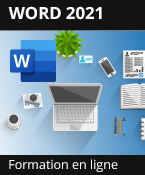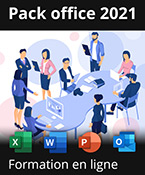- Livres & vidéos
- Word (versions 2024 et Microsoft 365) - Maîtrisez les fonctions avancées du traitement de texte de Microsoft®
Word (versions 2024 et Microsoft 365) Maîtrisez les fonctions avancées du traitement de texte de Microsoft®
Les points forts du livre :
- Une maîtrise complète des longs documents pour une production professionnelle structurée,
- Une personnalisation poussée pour optimiser l’environnement de travail et automatiser les tâches,
- L'intégration efficace de contenus et données externes pour une mise en page dynamique et interactive
- Une partie sur Copilot avec des cas d’usage et des conseils pour rédiger les prompts
- Niveau Initié à Confirmé
- Nombre de pages 350 pages
- Parution mai 2025
- Niveau Initié à Confirmé
- Parution mai 2025
Ce livre couvre les fonctions avancées de Microsoft® Word ; il est destiné à toute personne connaissant les bases de Word et souhaitant aller plus loin par l'apprentissage des fonctions avancées de ce traitement de texte. Il a été rédigé avec la version 2024 de Word et couvre les fonctionnalités spécifiques à la version Microsoft 365.
Vous découvrirez d’abord les fonctionnalités relatives à l'affichage. Vous apprendrez ensuite à gérer les différentes versions d'un même document et à modifier un document pdf dans Word.
Vous verrez comment réaliser des insertions automatiques et comment insérer des équations mathématiques et des champs pour afficher des informations variables telles que le nom de section, le numéro de page ou le nom de l’utilisateur.
Dans la partie consacrée à la mise en forme du document, vous apprendrez à utiliser les polices OpenType dans Word, à créer des listes à plusieurs niveaux, à comparer des mises en forme, à personnaliser le thème du document, à créer et gérer les styles et à créer des modèles de document.
Une partie est consacrée à la création de longs documents : vous apprendrez à organiser votre document en sections, à créer plusieurs en-têtes et pieds de page pour un même document, à créer des signets, des renvois et des notes de bas de page ou de fin de document. Vous apprendrez à créer le plan du document à partir des différents styles de titres puis à générer table des matières, table des illustrations, bibliographie, index et document maître. Vous pourrez également insérer un filigrane dans le fond des pages.
Une partie spécifique est consacrée à la réalisation de formulaires et de mailing (publipostage).
Vous verrez également comment importer des données dans Word (une feuille de calcul Excel, par exemple), partager et co-éditer un document, personnaliser votre environnement de travail en modifiant le ruban et la barre d'outils Accès rapide, gérer vos comptes utilisateurs Microsoft et créer desmacro-commandes.
Pour finir, le dernier chapitre s’adresse aux utilisateurs disposant d’un abonnement Microsoft 365 et d’une licence Copilot : vous verrez comment utiliser l’intelligence artificielle de Microsoft pour générer du texte et résumer des documents.
Caractéristiques
- Livre (broché) - 17 x 21 cm
- ISBN : 978-2-409-04949-1
- EAN : 9782409049491
- Ref. ENI : RBHS-24WORFA
Caractéristiques
- HTML
- ISBN : 978-2-409-04950-7
- EAN : 9782409049507
- Ref. ENI : LNRBHS-24WORFA
Affichage
- Optimiser le mode d'affichage
- Modifier la couleur de la fenêtre Word
- Utiliser le lecteur immersif
Gestion des documents
- Récupérer une version d’un document
- Récupérer une version temporaire
- Utiliser l’Historique des versions dans Word Microsoft365
- Enregistrer un document au format PDF ou XPS
- Modifier un document PDF dans Word
- Ouvrir ou enregistrer un document au format .odt
- Ouvrir un document au format .odt
- Enregistrer un document au format .odt pour la premièrefois
- Enregistrer un document existant au format .odt
- Définir les propriétés d’un document
- Insérer un document dans un autre
- Comparer des documents côte à côte
- Vérifier la compatibilité d’un document Word avec les versions antérieures
- Exploiter les documents de version antérieure à Word 2007
- Travailler en mode compatibilité dans Word
- Convertir un document au format de fichier Word 2024ou Microsoft 365
Recherche et remplacement de texte
- Remplacer une mise en valeur par une autre
- Rechercher/remplacer des marques de mise en forme
- Utiliser des critères de recherche élaborés
Insertions automatiques
- Créer une insertion automatique
- Utiliser une insertion automatique
- Première méthode
- Deuxième méthode
- Gérer les insertions automatiques
- Modifier les propriétés d’uneinsertion automatique
- Modifier le contenu d’une insertion automatique
- Supprimer une insertion automatique
Équations mathématiques
- Insérer une équation prédéfinie
- Créer une équation
- Créer une équation manuscrite
- Gérer les équations
- Enregistrer une équation
Champs
- Insérer un champ
- Afficher/masquer les codes des champs
- Mettre à jour un champ
Tableaux
- Poser et utiliser des taquets dans un tableau
- Répéter des libellés de colonnes sur plusieurs pages
- Scinder un tableau en deux
- Trier une seule colonne d’un tableau
- Convertir un texte en tableau
- Faire un calcul
- Les principes de base
- Entrer une formule de calcul
- Utiliser une fonction de calcul dans un tableau
- Enregistrer un tableau dans la galerie
Objets, images et vidéos
- Gérer la grille de dessin
- Afficher/masquer la grille de dessin
- Modifier les paramètres de la grille
- Modifier l’habillage d’un objet
- Première méthode
- Deuxième méthode
- Changer le type d’une forme
- Enregistrer une zone de texte
- Rogner une image
- Supprimer l'arrière-plan d'une image
- Compresser des images
- Compresser une image
- Modifier les paramètres de compression pardéfaut
- Insérer une vidéo accessible à partir d’un site internet
- Ajouter et modifier un modèle 3D
- Insérer depuis un fichier
- Insérer depuis la bibliothèque enligne Remixer 3D
- Modifier un modèle 3D
Mises en forme spécifiques
- Utiliser les fonctionnalités OpenType
- Créer une liste à plusieurs niveaux
- Afficher la mise en forme d’un texte
- Sélectionner les textes ayant une mise en forme identique
- Comparer la mise en forme entre deux textes
- Effacer la mise en forme d’un texte
Thèmes
- Personnaliser le thème d’un document
- Changer les couleurs du thème
- Changer les polices du thème
- Choisir un autre jeu d’effets du thème
- Enregistrer un thème
Styles
- Créer un style
- Première méthode
- Deuxième méthode
- Créer un style de liste
- Appliquer un style de caractères
- Première méthode
- Deuxième méthode
- Appliquer un style de paragraphe
- Première méthode
- Deuxième méthode
- Sélectionner les textes possédant le même style
- Gérer les styles
- Modifier un style
- Première méthode
- Deuxième méthode
- Modifier un style
- Supprimer un style
- Gérer la liste des styles recommandés
- Imprimer la liste des styles
Modèles
- Créer un modèle
- Créer un modèle basé surun modèle existant
- Créer un modèle basé surun document existant
- Modifier un modèle de document
- Changer le modèle associé à un document
Sections
- Créer et formater une section
- Insérer un saut de section
- Mettre en forme une section
- Présenter du texte sur plusieurs colonnes
- Insérer un saut de colonne
- Aligner du texte dans la hauteur de la page
En-têtes et pieds de page
- Créer un en-tête ou un pied de page personnalisé
- Créer un en-tête/pied depage identique pour toutes les pages du document
- Créer un en-tête ou un pied de pagedifférent pour la première page
- Créer un en-tête ou pied de pagedifférent pour les pages paires et impaires
- Créer plusieurs en-têtes ou piedsde page
- Gérer les en-têtes et les pieds de page
- Modifier les en-têtes ou pieds de page
- Supprimer le contenu d’un en-têteou d’un pied de page
- Désactiver les zones d’en-têteset de pieds de page de la première page et des pages paires/impairesdifférentes
- Enregistrer un en-tête ou un pied de page
Signets et renvois
- Créer et utiliser des signets
- Créer un signet
- Supprimer un signet
- Utiliser un signet
- Créer des renvois
Notes
- Créer des notes de bas de page et des notes de fin de document
- Modifier l’emplacement et/ou leformat des notes
- Gérer les notes existantes
Filigrane
- Créer un filigrane
- Ajouter un filigrane prédéfini
- Ajouter un filigrane personnalisé de typetexte
- Ajouter un filigrane personnalisé de typeimage
- Gérer les filigranes
- Modifier un filigrane de type texte ou image
- Supprimer un filigrane
- Enregistrer un filigrane
Plans
- Créer un plan en utilisant les styles prédéfinis de titre
- Attribuer un niveau hiérarchique à un paragraphe
- À un paragraphe
- À un style de paragraphe
- Exploiter le plan d’un document
- Utiliser le volet de navigation
- Numéroter les titres
- Numéroter les titres de plan créésavec des styles prédéfinis
- Numéroter les paragraphes présentésavec des styles personnalisés
- Personnaliser la numérotation des titres du plan
Tables et bibliographie
- Construire une table des matières
- Créer une table des matières prédéfinie
- Créer une table des matières personnalisée
- Mettre à jour une table des matières
- Enregistrer une table des matières
- Associer une légende à un objet
- Ajouter manuellement une légende à unobjet
- Ajouter automatiquement une légende à unobjet
- Modifier des légendes
- Mettre à jour des légendes
- Créer une table des illustrations
- Créer une bibliographie
- Ajouter une nouvelle citation
- Gérer les citations
- Insérer une bibliographie
- Gérer les bibliographies
- Gérer les sources
Index
- Créer un index
- Définir une entrée d’indexmanuellement
- Définir les entrées d’index automatiquement
- Insérer la table d’index
- Mettre à jour une table d’index
Documents maîtres
- Créer un document maître
- Utiliser un document maître
Formulaires
- Créer un formulaire
- Insérer des contrôles de formulaire
- Définir les propriétés d’un contrôle
- Propriétés d’un contrôlede texte
- Propriétés d’une listemodifiable ou liste déroulante
- Propriétés d’un sélecteurde date
- Protéger un formulaire
- Utiliser un formulaire
Mailing
- Les étapes de conception d’un mailing
- Créer un mailing
- Définir le document de base
- Associer une liste de destinataires au document debase
- Insérer des champs de fusion dans le documentde base
- Vérifier le mailing
- Exécuter le mailing
- Ouvrir un document de base
- Créer une liste de destinataires
- Gérer les enregistrements d’une liste de destinataires
- Accéder au formulaire de saisie/à lasource de données
- Ajouter un enregistrement
- Rechercher un enregistrement
- Supprimer un enregistrement
- Modifier un enregistrement
- Trier une liste de destinataires
- Limiter l’exécution d’un mailing à certains enregistrements
- Filtrer sur une des valeurs d’un ou de plusieurschamps
- Filtrer sur plusieurs valeurs d’un ou deplusieurs champs
- Poser une condition pour l’affichage d’un texte
- Réaliser des étiquettes de publipostage
Protection
- Protéger un document à l'aide d'un mot de passe
- Protéger la lecture ou la modification à l’aide d’un mot de passe
- Protéger les éléments d’un document
- Limiter la mise en forme d’un document
- Marquer un document comme étant final
Partage
- Introduction
- Partager un document avec Word 2024
- Envoyer un lien
- Copier le lien
- Partager un document avec Word Microsoft 365
- Envoyer une invitation de partage
- Copier un lien de partage
- Gérer les accès à un document partagé
- Gérer un document partagé avec despersonnes spécifiques
- Gérer un document partagé avec Toutle monde
- Co-éditer un document
- Co-éditer un document avec l’applicationde bureau de Word
- Co-éditer un document avec Word pour le Web
- Gérer les commentaires
- Créer des commentaires
- Afficher/masquer les commentaires
- Modifier un commentaire
- Répondre à un commentaire
- Marquer un commentaire comme résolu
- Supprimer un commentaire
- Imprimer les commentaires
- Activer le suivi des modifications
- Modifier les options de suivi des modifications
- Accepter ou refuser les modifications
- Fusionner des documents
Importation de données
- Copier des données Excel dans Word
- Créer une feuille de calcul Excel dans Word
- Insérer un lien hypertexte
- Créer un lien vers un fichier ou une pageweb
- Créer un lien vers un emplacement du documentactif
Personnalisation de l’interface
- Personnaliser la barre d’outils Accès rapide
- Ajouter un outil
- Accéder à la personnalisation dela barre d’outils Accès rapide
- Supprimer un outil
- Déplacer un outil
- Personnaliser le ruban
- Accéder à la personnalisation duruban
- Afficher/masquer des onglets
- Créer un nouvel onglet/un nouveaugroupe
- Gérer les onglets/les groupes
- Ajouter/supprimer des commandes à desgroupes personnalisés
- Réinitialiser les paramètres pardéfaut
- Exporter/importer des personnalisations
- Définir des raccourcis-clavier
- Gérer les blocs de construction
Configuration
- Exploiter la correction automatique
- Activer/désactiver la correctionautomatique
- Définir les corrections automatiques
- Utiliser le bouton Correction automatique
- Utiliser les règles AutoMaths
- Paramétrer la vérification orthographique
- Utiliser un dictionnaire personnel
- Préciser la langue utilisée pour la vérification orthographique
Gestion des comptes
- Généralités sur les comptes utilisateur
- Ajouter un compte
- Activer un compte
- Ajouter ou supprimer un service
- Modifier l’arrière-plan et le thème Office
- Gérer les mises à jour des logiciels Office
Macro-commandes
- Afficher l’onglet Développeur
- Créer une macro
- Exécuter une macro
- Modifier une macro
- Supprimer une macro
Copilot dans Word Microsoft 365
- Définitions
- Modalités d'abonnement
- À quoi peut servir Copilot dans Word ?
- Rédiger
- Rédiger un brouillon dans un nouveau document
- Rédiger dans un contexte
- Rédiger à partir d’une sélection
- Réécrire
- Reformuler une partie du document
- Transformer un texte en tableau
- Coller avec Copilot
- Résumer et exploiter les réponses du volet Copilot
- Découvrir le volet Copilot
- Demander un résumé
- Exploiter les réponses de Copilot
- Exploiter les références
- Autres usages de Copilot dans Word
- Analyser le document
- Suggérer des idées
- Insérer des images
- Se référer à un autre élément
- Utiliser des suggestions proposées par Copilot
- Suggestions spontanées
- Utiliser la galerie de requêtes Copilot
Rédiger des invites efficaces
- Adopter les bonnes pratiques
- Être clair
- Être précis
- Être spécifique
- Être exigeant
- Adapter les invites à ses besoins
- Obtenir des informations
- Réaliser une action
- Générer du contenu
- Analyser des données ou des informations
- Stimuler la créativité
- Structurer ses invites
- Choisir l’ordre des éléments dansune invite
- Utiliser des invites en cascade
Raccourcis-clavier
- Les mises en forme
- De caractères
- De paragraphes
- Divers
- Déplacements/sélections et saisies
- Suppression
- Déplacements
- Sélections
- Insertion de caractères/contenusparticuliers
- Les raccourcis-clavier spécifiques
- Champs
- Tableaux
- Plans
- Fusion et publipostage
 Editions ENI Livres | Vidéos | e-Formations
Editions ENI Livres | Vidéos | e-Formations